相信各位對於 POP 這個協定非常的熟悉了,簡單的說就是將您信箱上的信,透過 POP3 這個協定下載到您的信件管理軟體,例如 Microsoft Outlook Express、Microsoft Outlook 等。除非經過設定,否則收下來的信件伺服器端將不會保留。
這個協定並不是不好,而是會浪費太多的時間在下載信件,好不容易下載回來的信件卻是夾帶大檔的垃圾郵件,短短幾秒您就會不由自主的將這封信丟到垃圾桶去,也因為這樣的問題越來越多,才會衍生出 WEB Mail 的方式瀏覽信件,在不用下載信件的情況就可以直接管理信件,單一信箱到還沒什麼問題,但在免費電子信箱琳琅滿目的時代,相信您個人常用的信箱應該就很多個,又脫離不了 Microsoft Outlook 操作習慣該怎麼辦,這時候就是要改用 IMAP 協定來協助您解決這個問題,使用 Outlook 透過 IMAP 就能快速管理信件,不用再那等到天荒地老之後視窗還在顯示傳送與接收當中。
什麼是 IMAP 呢?
簡單的說就是使用者可以僅檢視郵件之發送者及標題,並決定是否下載該郵件,所以您不用再像使用 POP 協定的時候一樣等待信件收完才能看到信件相關內容,除了節省下載所需的時間之外,更能讓您快速的處理重要郵件。
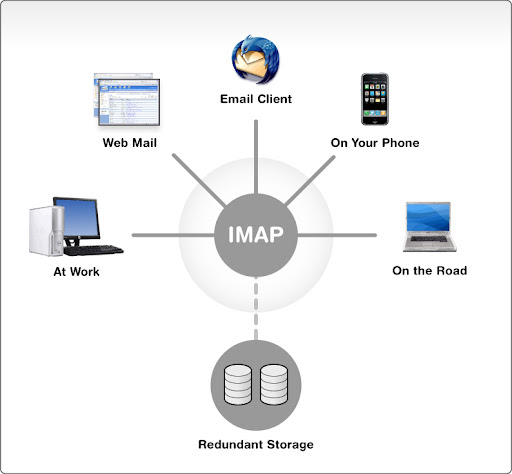
圖片來源:Topbits.com
IMAP 有何優點
- 開啟信箱時,只是下載信頭(message headers)部分而已,故不會佔用電腦端的硬碟空間。
- 可以從數個不同的地點連線,所讀取的信件依然為同伺服器上的信。
- 不像 POP 一樣要不斷的檢查信箱才能知道是否有新的信件進來,IMAP 不必一直收信,信箱會自動更新。
- 當網路速度受限時,Performance 會較 POP 來的好,因為只需下載信頭而已。
- 如果使用 POP 從不同的地方連線時,無法讀取到所有的信件,因為您可能在某台機器將所有信件收下來了,但使用 IMAP 的話則無此限制,因為所有的信件都一直存放再伺服器上。
IMAP 與 POP 有何不同?以下資訊擷取自Gmail 官方說明頁面
與 POP 不同, IMAP 可提供網頁 Gmail 和電子郵件用戶端間的雙向通訊。 這表示當您使用網頁瀏覽器登入 Gmail 時,您在電子郵件用戶端和行動裝置上執行的動作 (例如, 將郵件放在 work 資 料夾中) 將會即時且自動出現於 Gmail 中 (例如, 已在該電子郵件上具有 work 標籤)。此外,IMAP 可提供更好的方式,從多個裝置存取郵件。 如果您在工作時檢查電子 郵件、在行動電話上檢查,並再次於家中檢查時,IMAP 能確保您在任何指定時間、從任何裝置都可以存取新郵件。最後,整體而言,IMAP 可提供更穩定的經驗。 有鑑於 POP 容易 遺失郵件或多次下載相同郵件,IMAP 能透過其在郵件用戶端與網頁 Gmail 間雙向同步的功能來避免此缺點。如果您嘗試決定要使用 POP 或 IMAP 來與您的 Gmail 帳 戶搭配使用,我們建議您使用 IMAP。
如何啟用 Gmail 的 IMAP 功能?
您可以使用支援 IMAP 的用戶端或裝置來擷取 Gmail 郵件,例如 Microsoft Outlook 或 Apple Mail。若要在 Gmail 帳戶中啟用 IMAP:
- 登入您的 Gmail 帳戶。
- 按一下任何 Gmail 網頁上方的 [設定]。
- 按一下 [轉寄和 POP/IMAP]。
- 選取 [啟用 IMAP 功能]。
- 設定您的 IMAP 用戶端*,然後按一下 [儲存變更 ]。

以上就是關於 IMAP 的說明與如何開啟 GMAIL IMAP 功能,其實 Android 手機上面有很多的功能都會用到這協定,為了怕到時候各位不太清楚何謂 IMAP ,才特別開這篇文章來說明,如果有看不懂的地方也歡迎各位提問喔!




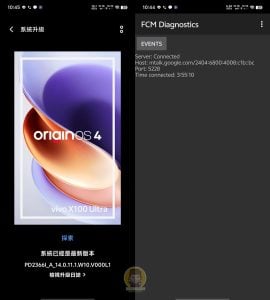


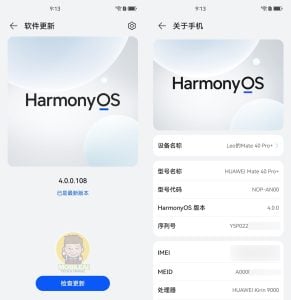

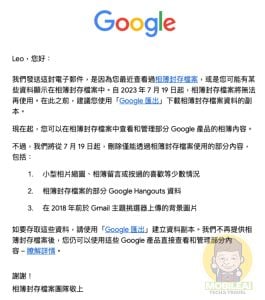
[…] 安裝完軟體之後,請您先開啟您Android 手機上 Gmail 帳號的 IMAP 功能,至於如何開啟請參考教您如何開啟 Gmail 的 IMAP 功能這篇文章。 […]
[…] IMAP:Internet Message Access Protocol (網際網路郵件存取 通訊協定),可讓您從 Gmail 的伺服器下載郵件到您的電腦,以便您能使用如 Microsoft Outlook Express 或 Apple Mail 的程式讀取郵件,即使您沒有連上網際網路也 一樣。IMAP 會建立郵件用戶端 (桌上型和/或行動) 與 Gmail 之間的固定連線。更詳細的內容可點我進入詳細閱讀 […]
請問會可以用GMAIL開通IMAP收其他(例如公司)信件嗎?並且可以同步刪除?